PPT將多張圖片組合成一張的方法
時(shí)間:2023-03-17 11:15:48作者:極光下載站人氣:321
很多小伙伴在制作演示文稿的時(shí)候都喜歡使用PPT程序,因?yàn)镻PT中的功能十分的豐富并且操作簡(jiǎn)單,我們不僅可以使用PPT在幻燈片中添加背景音樂、視頻以及圖表,還可以給幻燈片中的內(nèi)容設(shè)置動(dòng)畫效果,讓幻燈片更加的生動(dòng)有趣。在使用PPT編輯演示文稿時(shí),有的小伙伴想要將幻燈片中的多張圖片組合成一個(gè)整體,方便對(duì)所有圖片進(jìn)行編輯,其實(shí)想要將多張圖片組合成一張十分的簡(jiǎn)單,我們?cè)诓迦雸D片之后直接右鍵單擊選擇“組合”選項(xiàng)即可。有的小伙伴可能不清楚具體的操作方法,接下來(lái)小編就來(lái)和大家分享一下PPT將多張圖片組合成一張的方法。
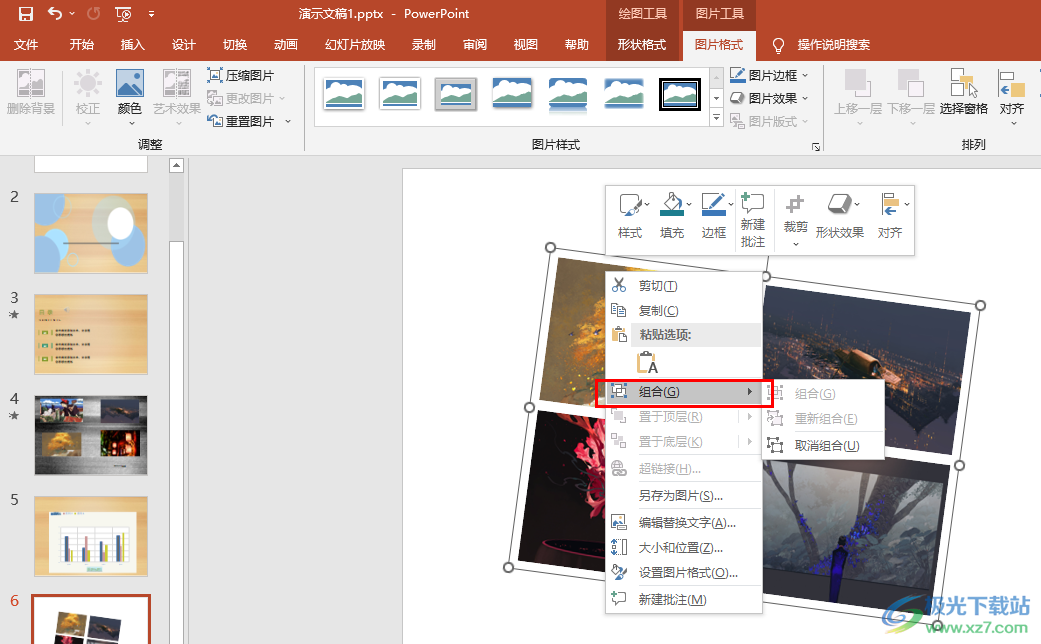
方法步驟
1、第一步,我們先在電腦中找到一個(gè)演示文稿,然后右鍵單擊選擇“打開方式”,再在打開方式的列表中點(diǎn)擊“powerpoint”選項(xiàng)
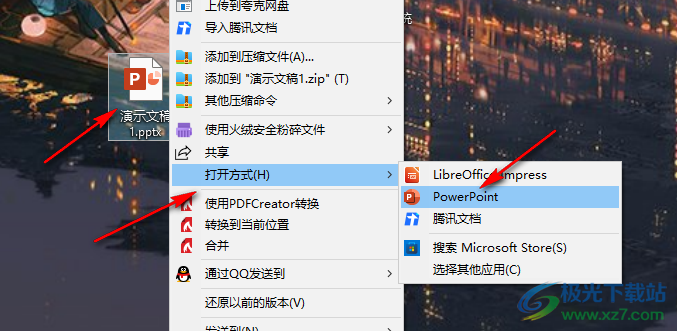
2、第二步,進(jìn)入PPT頁(yè)面之后,我們?cè)陧?yè)面上方的工具欄中找到“插入”工具,點(diǎn)擊打開該工具并在子工具欄中打開“圖片”選項(xiàng),選擇“此設(shè)備”
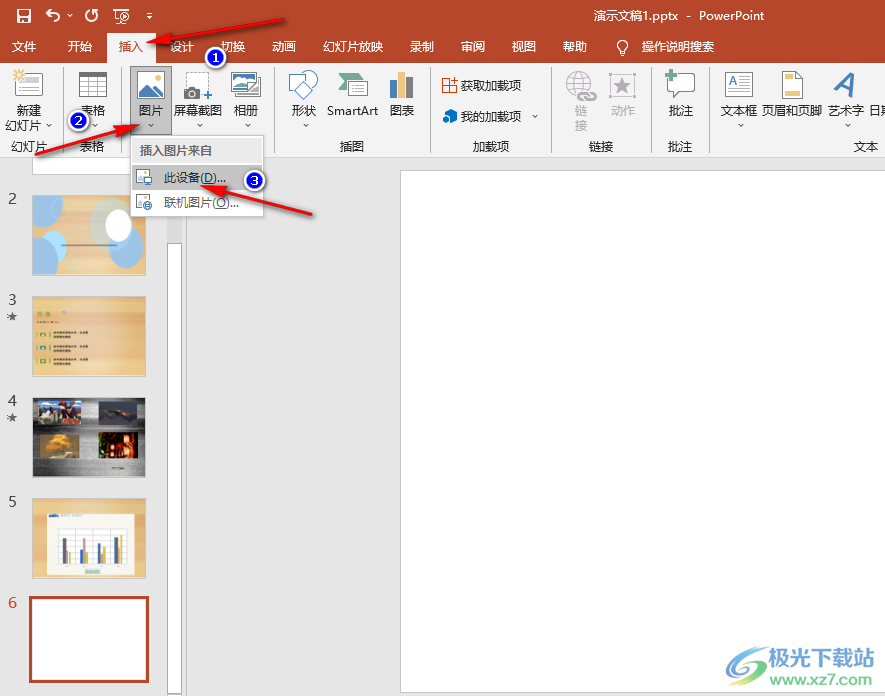
3、第三步,進(jìn)入文件夾頁(yè)面之后,我們?cè)谠擁?yè)面中按住“Ctrl”鍵選擇多張自己需要的圖片,然后點(diǎn)擊“插入”選項(xiàng)
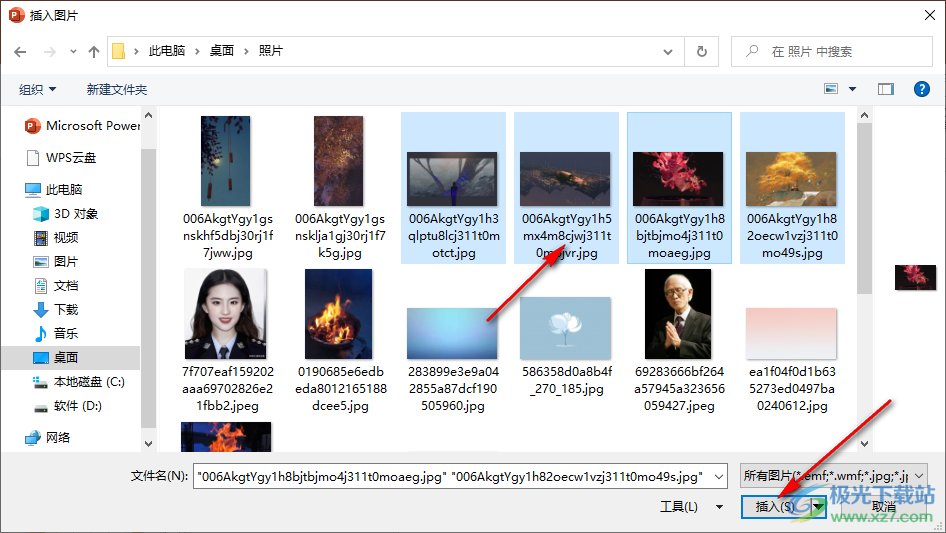
4、第四步,插入圖片之后,如果無(wú)法單獨(dú)選中其中一張圖片,我們可以右鍵單擊圖片,然后在菜單列表中選擇“組合”,將他們組合在一起之后就可以單獨(dú)選中一張圖片并調(diào)整圖片的位置以及大小了
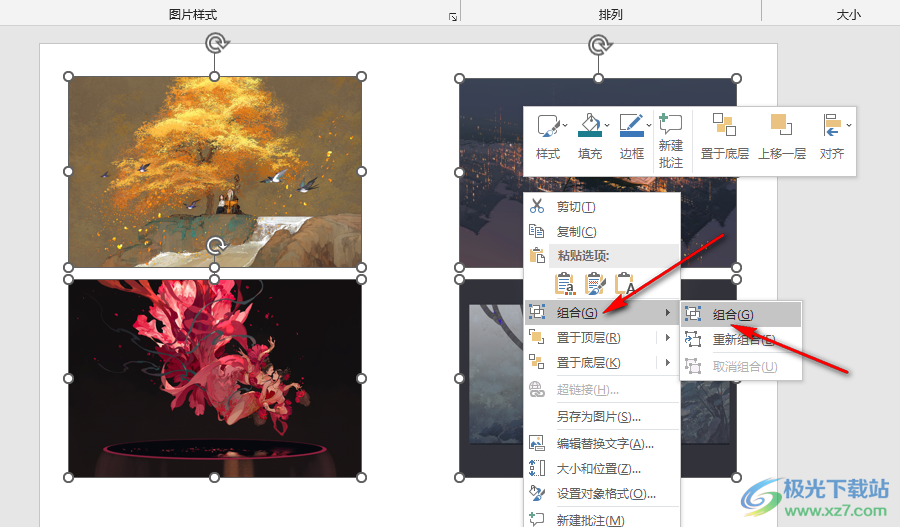
5、第五步,點(diǎn)擊“組合”選項(xiàng)之后,我們可以對(duì)單個(gè)圖片進(jìn)行調(diào)整,同時(shí)他們也變成了一張大的圖片,我們可以點(diǎn)擊外面的邊框線,然后對(duì)圖片整體進(jìn)行縮放或是旋轉(zhuǎn)或是其他操作
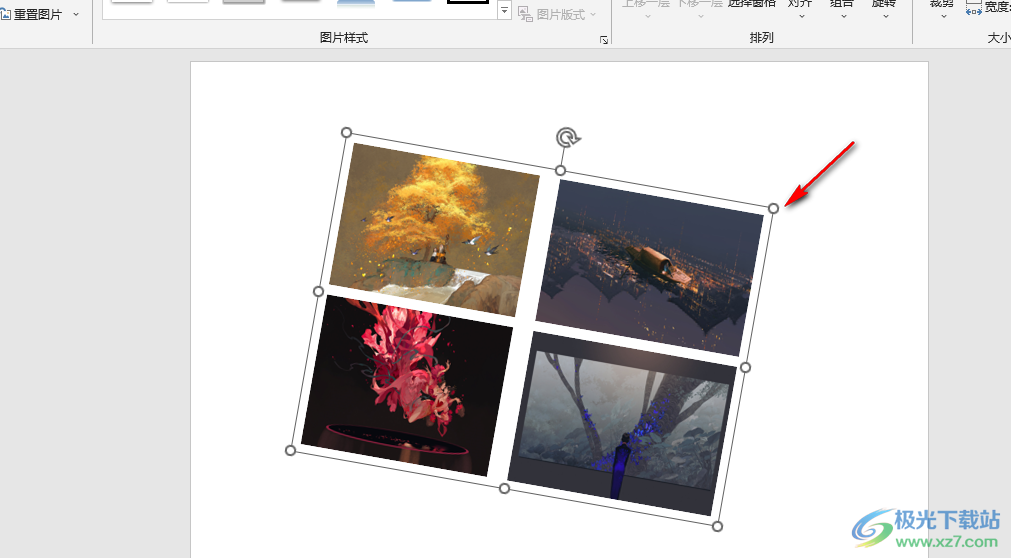
以上就是小編整理總結(jié)出的關(guān)于PPT將多張圖片組合成一張的方法,我們?cè)赑PT中上傳自己需要的圖片,然后右鍵單擊圖片,再在菜單列表中點(diǎn)擊“組合”選項(xiàng)即可,感興趣的小伙伴快去試試吧。

microsoft office2019專業(yè)增強(qiáng)版
大小:60.68 MB版本:1.1.2.0環(huán)境:WinXP, Win7, Win10
- 進(jìn)入下載
相關(guān)推薦
相關(guān)下載
熱門閱覽
- 1百度網(wǎng)盤分享密碼暴力破解方法,怎么破解百度網(wǎng)盤加密鏈接
- 2keyshot6破解安裝步驟-keyshot6破解安裝教程
- 3apktool手機(jī)版使用教程-apktool使用方法
- 4mac版steam怎么設(shè)置中文 steam mac版設(shè)置中文教程
- 5抖音推薦怎么設(shè)置頁(yè)面?抖音推薦界面重新設(shè)置教程
- 6電腦怎么開啟VT 如何開啟VT的詳細(xì)教程!
- 7掌上英雄聯(lián)盟怎么注銷賬號(hào)?掌上英雄聯(lián)盟怎么退出登錄
- 8rar文件怎么打開?如何打開rar格式文件
- 9掌上wegame怎么查別人戰(zhàn)績(jī)?掌上wegame怎么看別人英雄聯(lián)盟戰(zhàn)績(jī)
- 10qq郵箱格式怎么寫?qq郵箱格式是什么樣的以及注冊(cè)英文郵箱的方法
- 11怎么安裝會(huì)聲會(huì)影x7?會(huì)聲會(huì)影x7安裝教程
- 12Word文檔中輕松實(shí)現(xiàn)兩行對(duì)齊?word文檔兩行文字怎么對(duì)齊?
網(wǎng)友評(píng)論